私はある日突然ミニPCが欲しくなってしまい、ひたすら各製品を念入りにリサーチした結果AOOSTAR GEM12を購入することにしました。

AOOSTAR GEM12はRyzen7 8845HS RAM32GB+1TB SSDの構成で、OSはWindows11pro、RAM交換可、NVMe空きスロット1個、NVMeスロットを潰さずにOCuLink端子を使用可能なのが特徴です。
初めてのミニPCですが、「OCuLink端子搭載を 空きm.2 NVMeスロットを潰さずに使用できる製品」ということで思い切って購入しました!


紛れもなくRyzen7 8845HS RAM32GB+1TB SSDのAOOSTAR GEM12ですね!
さっそくミニPCを開封します・・・

中には本体、製品マニュアル、電源コード、VESAマウント取り付けキット、HDMIケーブル、SSDヒートシンク、脚のゴム、謎のゴム?が入ってました。

本体裏の四方に取り付ける脚のゴムは、中身をいじってから取り付けろということですね!
これからSSD増設したり色々やりたいので、脚のゴムを取り付けるのはまだ先になりそうです(泣)
さてAOOSTAR GEM12本体の大きさですが、「ふわラテ香るミルクココア22本入」とほぼ同じサイズです。(横幅と高さはほぼ同じサイズ)

それではミニPC本体正面はどうなっているかというと、
説明が面倒くさいので会社ホームページの製品画像から抜粋します・・・

左から電源ボタン、イヤホンジャック、USB3.2 Gen2が2個、USB4が1個、OCuLinkコネクタが1個です。
内部NVMeスロットを潰さずにOCuLinkを使用できるのが AOOSTAR GEM12 最大の特徴!
次に本体裏側はどうなっているかというと、
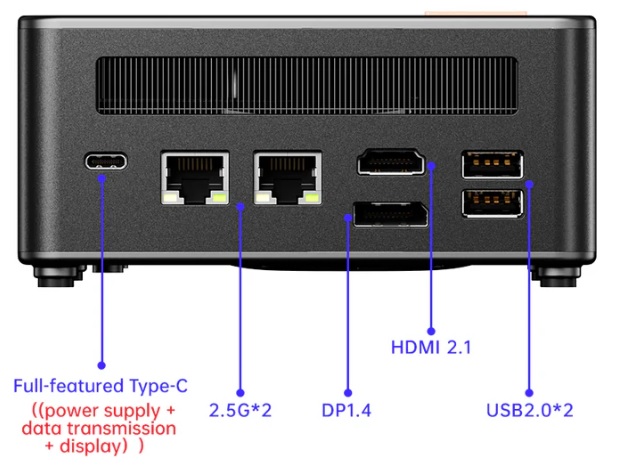
左から電源供給用のUSB-typeC、2.5G LANが2個、DP1.4が1個、HDMI2.1が1個、USB2.0が2個となっています。
背面にUSB3.2が1個も無いのがこの製品最大の欠点ですね・・・
外観のチェックは終えたので、モニターや周辺機器に接続し電源を入れてWindows11proを設定しました。
SSDのパーティション構成はどうなっているのでしょうか?・・・
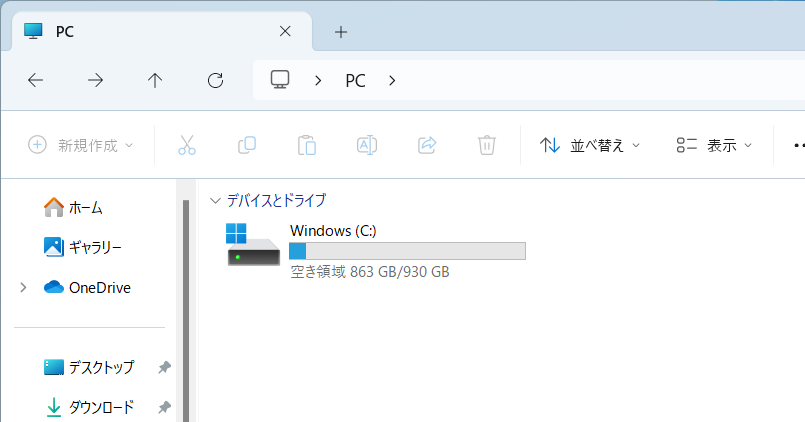
この製品は1TBのSSDが搭載されており、Cドライブのみでパーティション分けはされていません。
SSDはどこのメーカーの物を使用しているのでしょうか?
Cドライブの空き容量は863GBあります。このままでもしばらくは使用できる容量ですね。
AOOSTAR GEM12は m.2 NVMeスロットが1つ空いているため、そこへ2TBのSSDを取り付ける予定です。
次にシステム情報を見てみます。
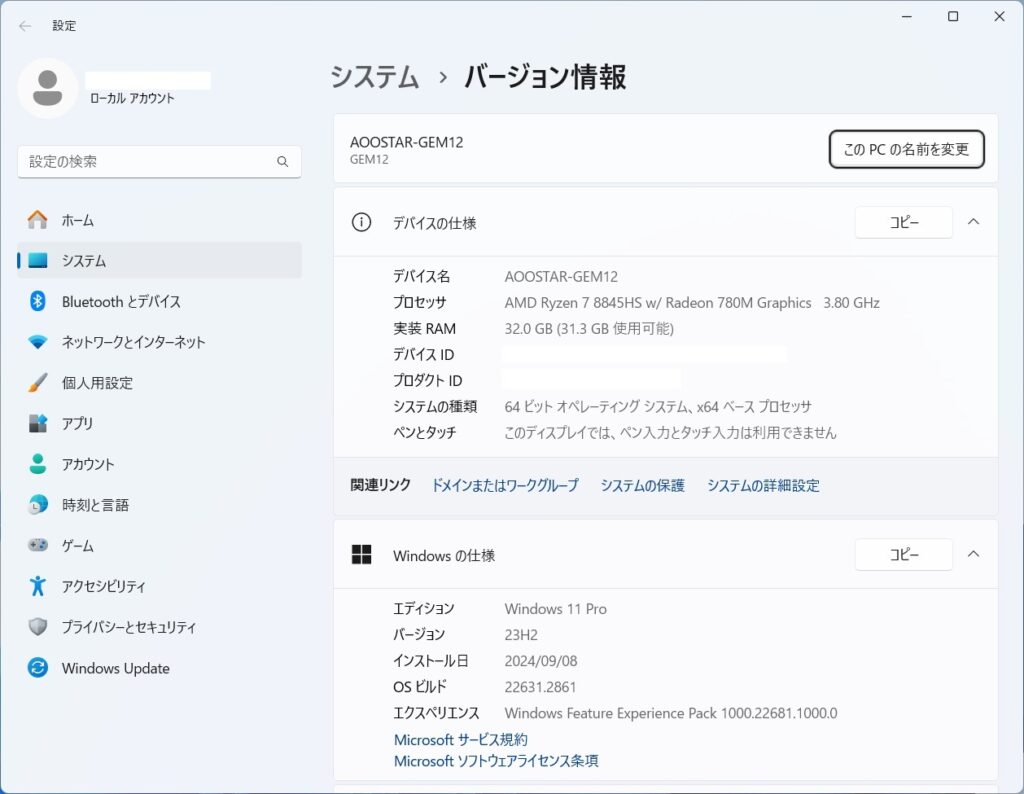
プロセッサはRyzen7 8845HS、メモリは32GBでしっかり認識されています。
Windowsのバージョンは、Windows11pro 23H2でした。
一旦Webへ接続した後、肝心のOSライセンスを確認してみます・・・
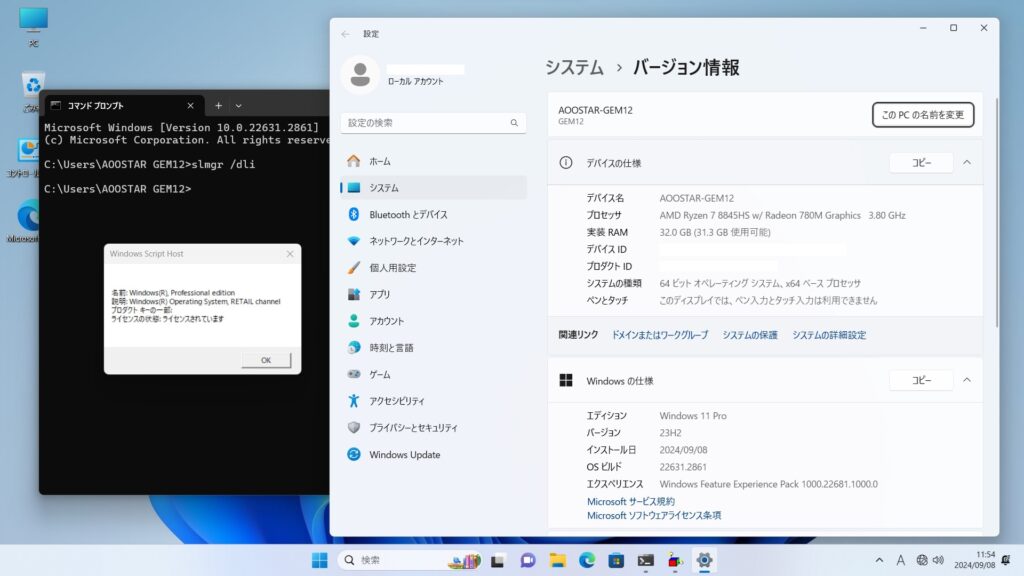
Windows11proのライセンスは「RETAIL」でした!
OSのライセンスについては取り敢えずひと安心です・・・
次はAOOSTAR GEM12のPC性能を測定していきます!

2025.5.24追記
USB4端子が2個に強化された「AOOSTAR GEM12max」が発売されました!
今ならこちらのGEM12maxをお勧めします!
こちらの記事も合わせて読んでね!















コメント